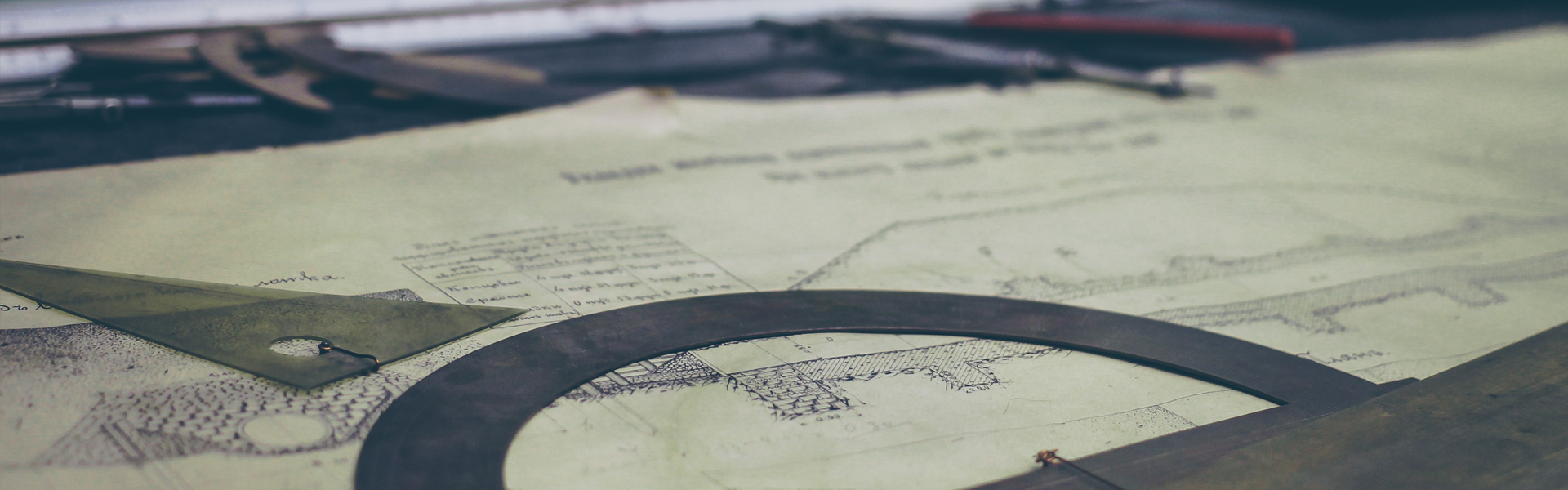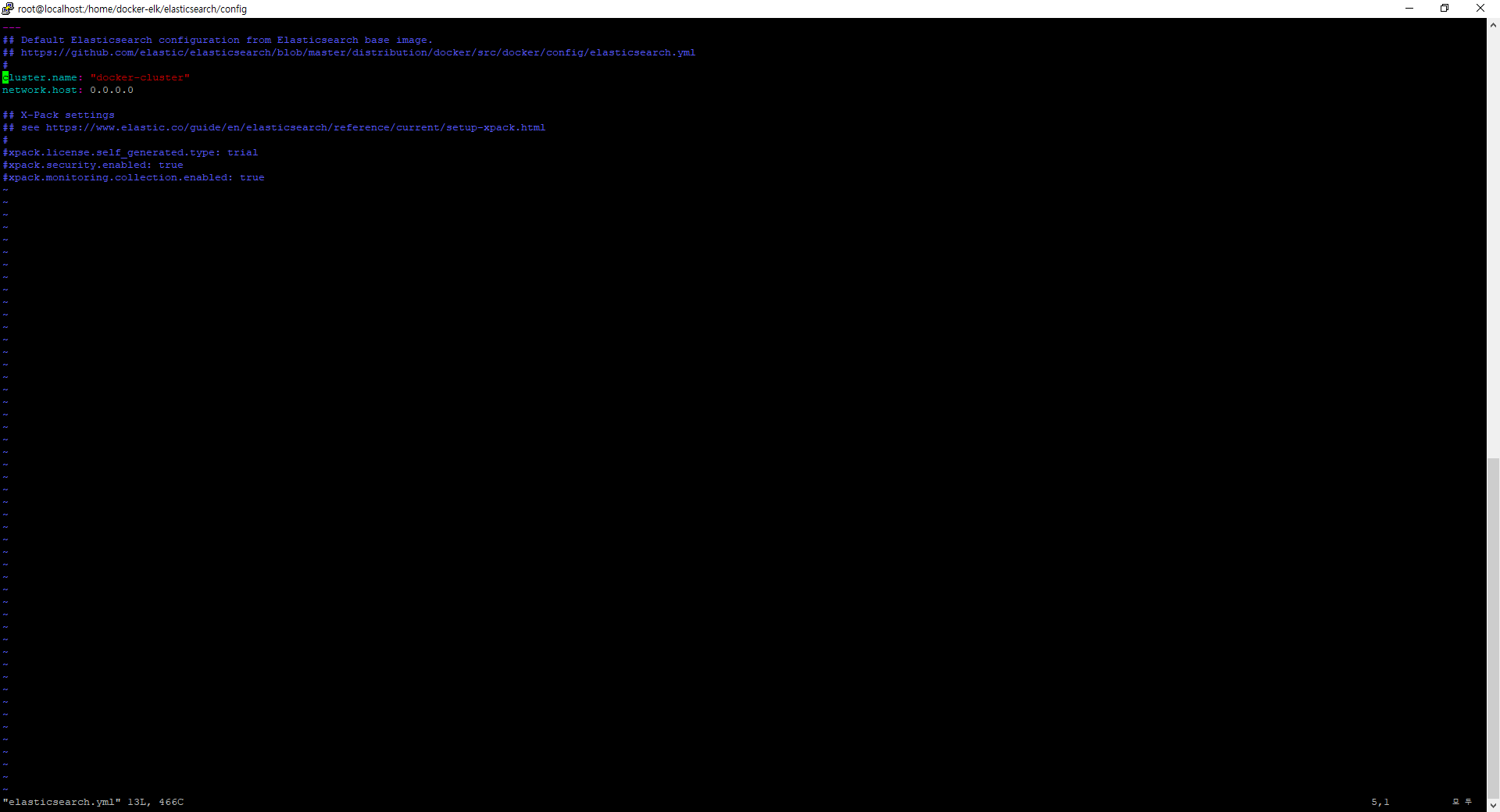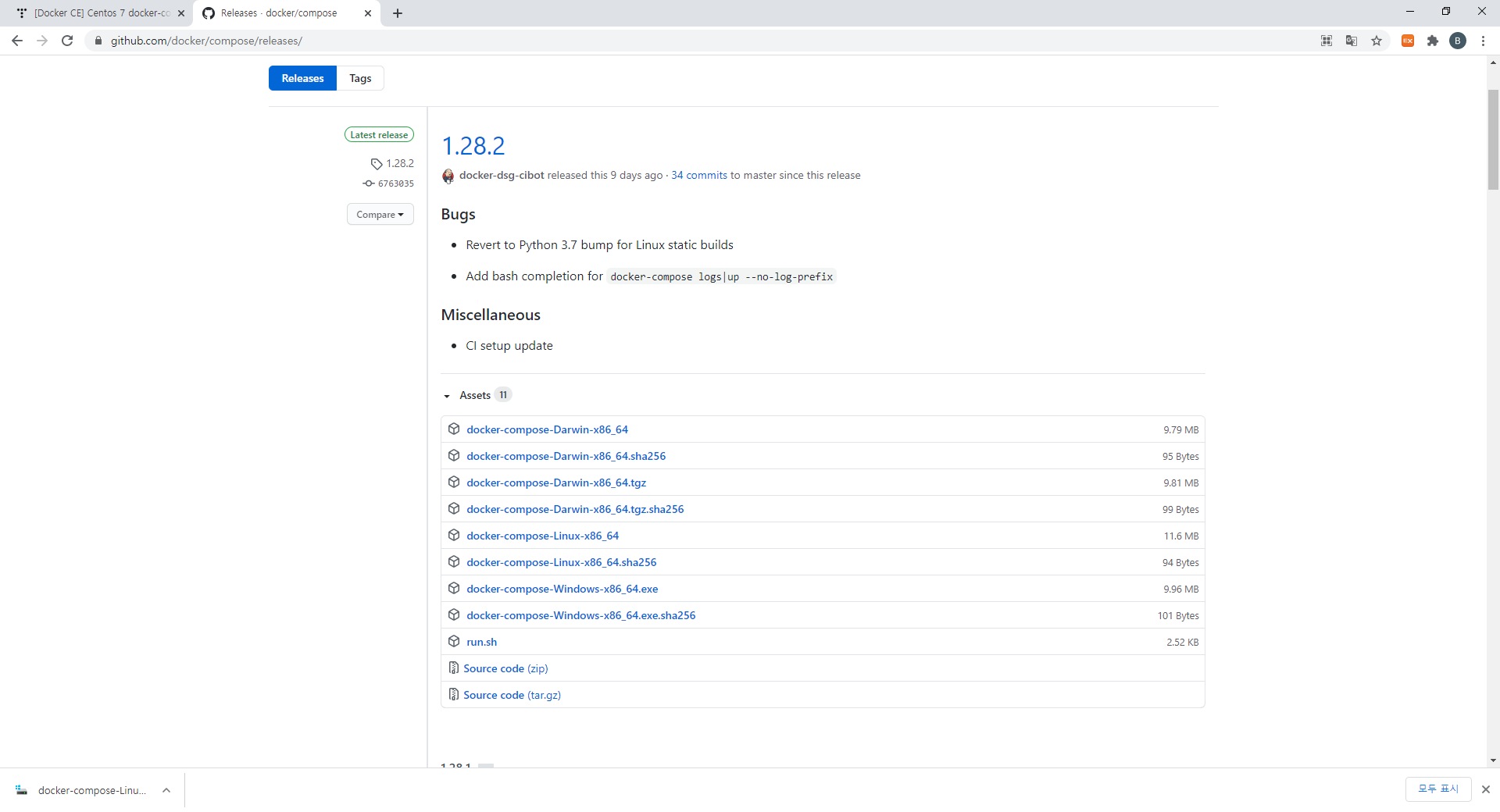도커 실행시 공유 폴더 권한 문제발생합니다.
해결방법
1. 폴더 권한을 chmod 777을 부여 합니다.
2. DockerFile -> user에 uid를 설정한다.
(ex fhome user -> 1000 <-- uid
cat /etc/passwd
_apt:x:104:65534::/nonexistent:/usr/sbin/nologin
lxd:x:105:65534::/var/lib/lxd/:/bin/false
uuidd:x:106:110::/run/uuidd:/usr/sbin/nologin
dnsmasq:x:107:65534:dnsmasq,,,:/var/lib/misc:/usr/sbin/nologin
landscape:x:108:112::/var/lib/landscape:/usr/sbin/nologin
sshd:x:109:65534::/run/sshd:/usr/sbin/nologin
pollinate:x:110:1::/var/cache/pollinate:/bin/false
ceph:x:64045:64045:Ceph storage service:/var/lib/ceph:/usr/sbin/nologin
fhome:x:1000:1000::/home/fhome:/bin/sh
resources:x:1001:1001::/home/resources:/bin/sh
DockerFile
USER 1000
CMD실행전 설정한다.
USER 1000
CMD ["./tomcat/bin/catalina.sh", "run"]
'Docker' 카테고리의 다른 글
| docker file copy, container to local or local to container (0) | 2021.07.02 |
|---|---|
| docker image tag:<none>삭제하기 (0) | 2021.04.01 |
| ubuntu 18.04 docker 설치 (0) | 2021.02.09 |
| ubuntu 18.04 docker 설치 (0) | 2021.02.09 |
| docker container can not access internet 도커 컨테이너 인터넷 접속이 안될 떄 (0) | 2021.02.06 |